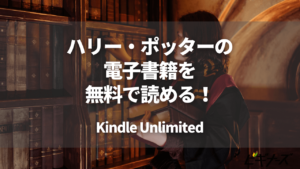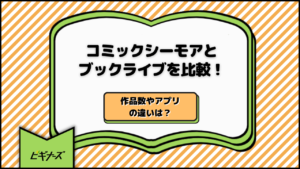更新
【端末別】コミックシーモアの閲覧履歴や購入履歴の削除方法を解説!

※当記事はアフィリエイト広告を含みます。
コミックシーモアは、99万冊以上というラインナップを誇る電子書籍ストアです。NTTグループによって運営されており、サービス開始から17年と長く愛されています。
そんなコミックシーモアでは、一般的なコミックはもちろんのこと、BL(ボーイズラブ)やTL(ティーンズラブ)、成人向けコミック、ライトノベルなどのジャンルも充実しています。
そのため、対面では購入しにくい作品をコミックシーモアで買っているという方も多いのではないでしょうか?しかし、そういった作品の購入履歴を他人に知られたくない方もいると思います。
そこで、コミックシーモアでの閲覧履歴や購入履歴を他人に見られないように削除したいという方や、閲覧履歴や購入履歴が溜まっているので整理したいという方に向けて、消去する方法を紹介します。
目次
コミックシーモアの閲覧履歴は他人に見られてしまうの?

そもそも、コミックシーモアの閲覧履歴は他人に見られてしまう恐れがあるのでしょうか。
結論から言えば、コミックシーモアを閲覧しているパソコンやタブレット、スマートフォンなどを誰かと共有している場合、閲覧履歴を見られてしまう可能性が高いです。
コミックシーモアのトップページには、おすすめ作品や新刊紹介などさまざまな情報と並んで「あなたがチェックした作品」という欄があります。利用端末で過去に閲覧した作品が、その欄に表示されてしまいます。
これは会員登録の有無に関わらず表示されるため、端末の共有者がこの欄を見れば、自分の購入・閲覧した作品名がバレてしまうでしょう。
つまりログインして作品を閲覧した後、たとえ自分はログアウトしていても、その同じ端末で誰かがコミックシーモアのトップページを開くと、閲覧履歴がすべて見えてしまうのです。
また、会員登録なしでも見られる無料作品だけでなく、会員登録して購入した作品も一覧に表示され、見えてしまいます。
このようにコミックシーモアの閲覧履歴をほかの人に見られたくないのであれば、必ずこのあと紹介する方法で閲覧履歴を削除しましょう。
\コミックシーモアのお得情報/
【新規登録者限定】70%OFFクーポン&最大20,000ポイントプレゼント!

- 新規無料会員登録で70%OFFクーポン配布中!
- 月額メニュー登録で最大20,000ポイントプレゼント
条件:「コミックシーモア3000」以上のメニューに登録
\70%OFFクーポンでお得に購入したい人はこちらから/
コミックシーモアに会員登録して70%OFFクーポンをGETする
コミックシーモアには2種類の履歴がある
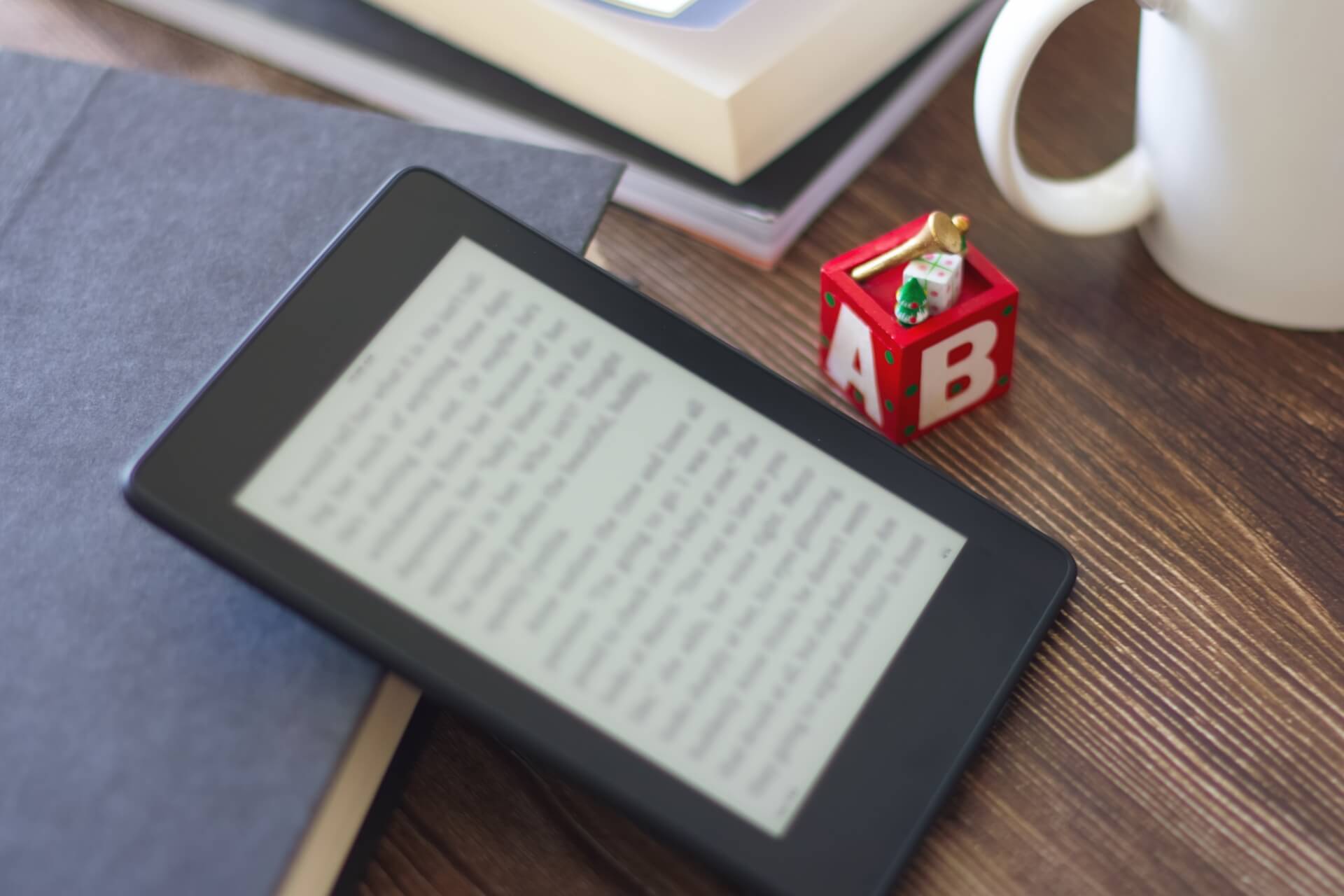
まずは、コミックシーモアが持つ履歴の種類について解説します。コミックシーモアには2種類の履歴があり、それぞれ削除方法も違うので注意してください。
閲覧履歴
閲覧履歴は、コミックシーモアで閲覧した作品の一覧です。閲覧履歴には購入した作品のほか、「立ち読み」や「無料版」などの試し読みや、情報ページを見ただけの作品も含まれます。
上記で説明したトップページのほかに、ログイン後に見られる「MY本棚」からも確認可能です。
注意点としてこれらは「端末ごとの履歴」なので、同一アカウントでも閲覧時に利用した端末が別だと一括削除はできません。端末ごとに履歴を削除しましょう。
購入履歴
購入履歴は、会員登録をして購入した作品の一覧です。購入履歴には「立ち読み」や「無料版」などのためし読み作品は反映されません。ポイントやクレジットカードなどで支払いをした作品だけが対象です。
購入履歴は「MY本棚」か「会員サービス」画面から確認できます。閲覧履歴とは違いアカウントに紐付いた情報のため、端末が違っていても削除可能です。
コミックシーモアの閲覧履歴を削除する方法
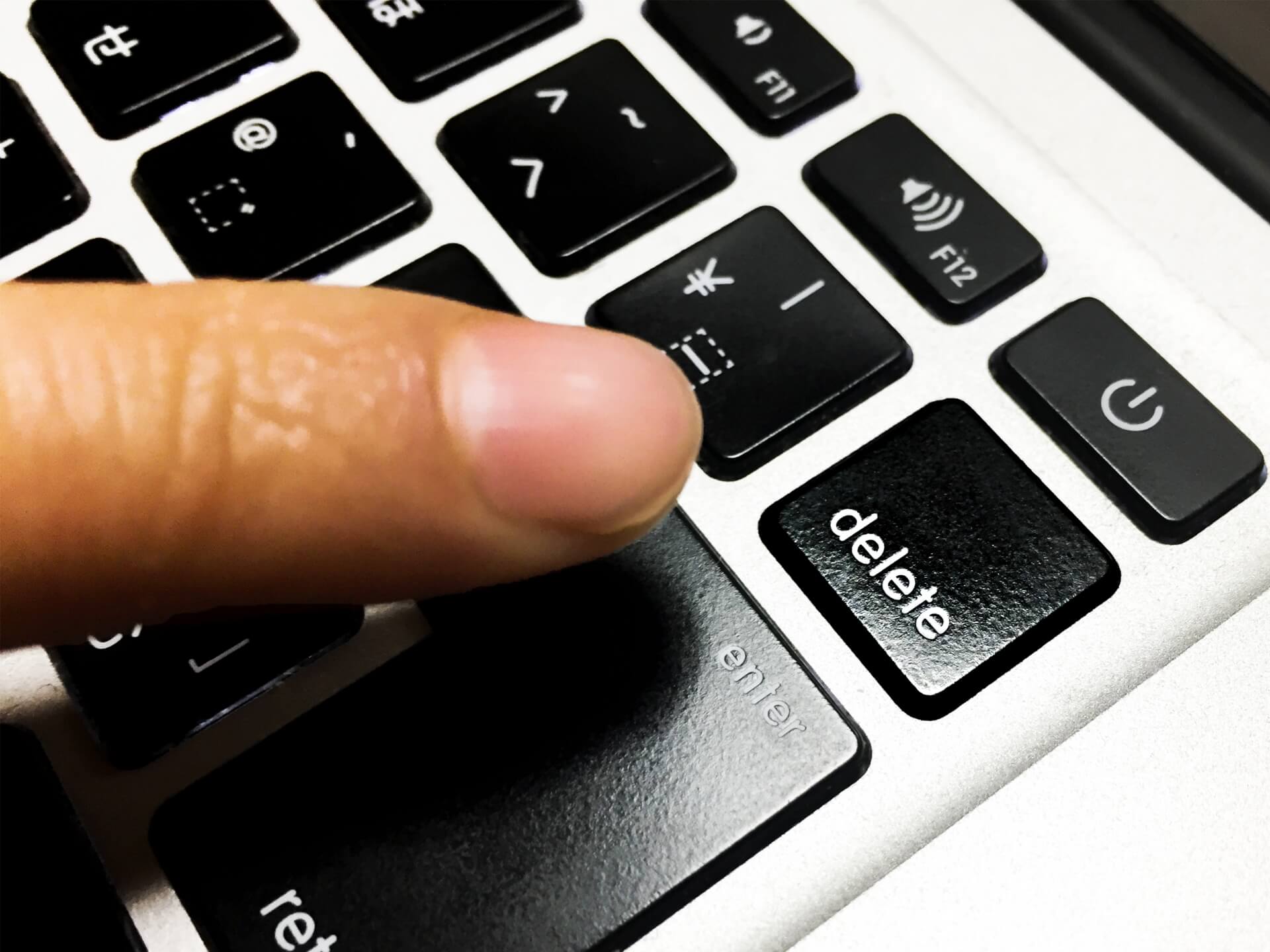
それでは、閲覧履歴の削除方法を詳しく紹介します。複数端末でコミックシーモアを利用している場合、履歴を削除したい端末ごとに同じ作業を行ってください。
会員登録をしていない場合
会員登録をしていない場合、コミックシーモアのトップページから閲覧履歴を削除します。ページ上部のジャンルタブから「総合」あるいは「TOP」と書かれたタブを選択しましょう。
セール情報や人気ランキングなどが並ぶ中に「あなたがチェックした作品」という欄があります。その右端部にある「履歴を削除」または「履歴削除」をクリック(またはタップ)してください。
以上で作品の閲覧履歴は削除されます。しかしコミックシーモアでは、セールバナーにある閲覧履歴や広告作品の閲覧履歴なども残ります。
閲覧情報を一切残したくない場合は、「あなたがチェックした作品」欄の下部にある「あなたがチェックした作品をもっと見る」から詳細画面へ遷移し、「作品閲覧履歴」「SALE閲覧履歴」「広告閲覧履歴」タブそれぞれで、「履歴削除」を行いましょう。
会員登録をしている場合
会員登録をしている場合は、上記のほかに「MY本棚」から閲覧履歴を削除できます。
コミックシーモアにログインし、「MY本棚」を選択しましょう。上部に「あなたの新刊」「お気に入り」などのタブが並んでいるため、そこから「閲覧履歴」を選択してください。
この手順だと、「閲覧履歴」を選ぶだけで詳細画面に遷移するため、手間なくすべての閲覧履歴を削除できます。
こちらの記事では、コミックシーモアの会員登録について解説しています。ぜひ参考にしてみてください。
閲覧履歴を完全に削除したいなら端末のキャッシュやCookie、履歴を削除しよう

コミックシーモアのサイト内に残っている閲覧履歴を削除する方法を紹介しました。しかし、端末の履歴を見れば閲覧情報が確認できてしまいます。
完全に閲覧履歴を削除したいなら、端末自体のキャッシュやCookie、履歴をクリアしておきましょう。
以下で主なブラウザでの削除方法を紹介します。利用している端末や、ブラウザのバージョンによって方法が変わるため、詳細は取扱説明書や各種販売店などで確認してください。
パソコンの場合
利用しているブラウザがInternet Explorerの場合、右上「ツール(設定)」から「セーフティ」を選択し、「閲覧履歴を削除」「インターネット一時ファイルおよびWebサイトのファイル」「クッキーとWebサイトデータ」「履歴」をチェックし、「削除」を行います。
利用しているブラウザがChromeの場合は右上「…」から「履歴」→「履歴」と進み「閲覧履歴データの削除」を選択しましょう。
メニューボックスの「閲覧履歴」「Cookie とほかのサイトデータ」「キャッシュされた画像とファイル」にチェックを入れ、「データを削除」をクリックしてください。
スマートフォンの場合
ブラウザがChromeの場合はパソコンと同じく「…」から「履歴」を選択し「閲覧履歴データを削除」を選択します。「閲覧履歴」「Cookie、サイトデータ」「キャッシュされた画像とファイル」にチェックを入れて、「削除」をタップしましょう。
ブラウザがSafariなら、iPhoneやiPadの「設定」画面からデータをクリアします。「設定」内の「Safari」を選択し「履歴とWebサイトデータを消去」をタップしてください。
コミックシーモアの購入履歴を削除する方法

続いて、コミックシーモアで購入した作品の履歴を削除する方法です。コミックシーモアにログインし、「MY本棚」を選択すると「本棚」という形式で購入した作品が一覧できます。
この一覧を削除したい場合、スマートフォンのブラウザからコミックシーモアにログインするか、コミックシーモア「本棚アプリ」を利用してください。
なお、パソコンやタブレットのブラウザからでは、本棚情報を削除できません。
スマートフォンのブラウザからログインする場合
スマートフォンからコミックシーモアにログインし、「MY本棚」を選択しましょう。「本棚」の上にある「本棚編集」を選び、削除したい作品にチェックを入れます。
「削除する」ボタンをタップすると確認画面が表示されるので、再確認してから、あらためて「削除する」を選択してください。
本棚アプリを利用する場合
コミックシーモアの本棚アプリを利用する場合、まずアプリをダウンロードしてログインします。本棚アプリはWindowsパソコンのほか、iPadや、スマートフォン(iPhone・Android)で利用可能です。
Macや一部の非対応製品ではダウンロードできないので注意しましょう。
トップ画面で「購入済み」を選択し、右上「…」から「作品の移動・削除」を選んでください。作品一覧の表紙画像にチェックボックスが現れるため、削除したい作品にチェックをいれ「削除」をタップしましょう。
本棚アプリの場合、オフラインでも読めるようにダウンロードしたデータのみを削除するか、本棚自体から削除するかが選べます。すべての「MY本棚」から購入履歴を削除したい場合は「本棚から削除する」を選択してください。
なお、本棚アプリにも独立した閲覧履歴が保存されています。
こちらを削除したい場合は「最近読んだ本」から右上「…」を選択し「閲覧履歴削除」をタップしてください。履歴を削除したい作品にチェックを入れ「削除」ボタンを押します。
購入履歴を削除する際の注意点

購入履歴を削除する場合には、いくつかの注意点があります。誤って削除してしまって後悔しないように、きちんと確認しておきましょう。
本棚から削除した作品を元に戻すにはアプリが必要
「MY本棚」から削除した作品を再び本棚に戻したい場合にはアプリが必要です。ブラウザからでは元に戻せないので注意しましょう。
ただし、購入データは残っているため、ログインした状態でトップページから作品を検索すれば、一度購入した本はいつでも読めます。
なお、本棚に戻したい場合、アプリをダウンロードした上でログイン状態のブラウザから作品を検索し、「アプリで読む」を選択してください。
購入履歴は完全には削除されない
購入履歴は本棚から削除しても、完全に削除されるわけではありません。上記のように一度購入した本はいつでも読めるので、各作品ページではその作品が購入済みであるかどうか確認できます。
また「MY本棚」の「最近読んだ本」には直近に閲覧した購入済み作品が表示されます。注意点として、データは非表示にはできても削除はできません。
そのほか、「MY本棚」もしくは「会員サービス」にある「購入履歴」からは、ひと月に購入した本やポイントが過去1年分閲覧可能です。
このように購入履歴については、完全には削除できません。他人に購入履歴を知られたくない場合は、ログイン状態のまま端末を共有したり、アカウントのID・パスワードを漏らしたりする行為はやめたほうがよいでしょう。
まとめ
コミックシーモアで閲覧履歴や購入履歴を削除する方法を紹介しました。
コミックシーモアでは端末単位で閲覧履歴が保存されているため、ログインしていなくても端末の共有者に閲覧履歴を見られてしまう恐れがあります。
パソコンやタブレット、スマートフォンなどを共有している場合、簡単に読んだ作品がバレてしまうので、閲覧履歴の削除を行いましょう。
また、コミックシーモアにログインすると、「本棚」という形式で自分の購入履歴を見られます。この本棚にある作品を削除したい場合、スマートフォンからコミックシーモアを利用するか、コミックシーモア「本棚アプリ」を使用してください。
ただし、購入履歴は完全には削除できないので注意しましょう。
\コミックシーモアのお得情報/
【新規登録者限定】70%OFFクーポン&最大20,000ポイントプレゼント!

- 新規無料会員登録で70%OFFクーポン配布中!
- 月額メニュー登録で最大20,000ポイントプレゼント
条件:「コミックシーモア3000」以上のメニューに登録
\会員登録で70%OFFクーポン配布中!セールやキャンペーンも豊富/
こちらの記事では、コミックシーモアの使い方について詳しく解説しています。使い方について知りたい方は参考にしてみてください。

ビギナーズ編集部 /
ビギナーズ編集部 beginners
趣味を探すメディアサイト「ビギナーズ」編集部です。様々な趣味をご紹介していきます。